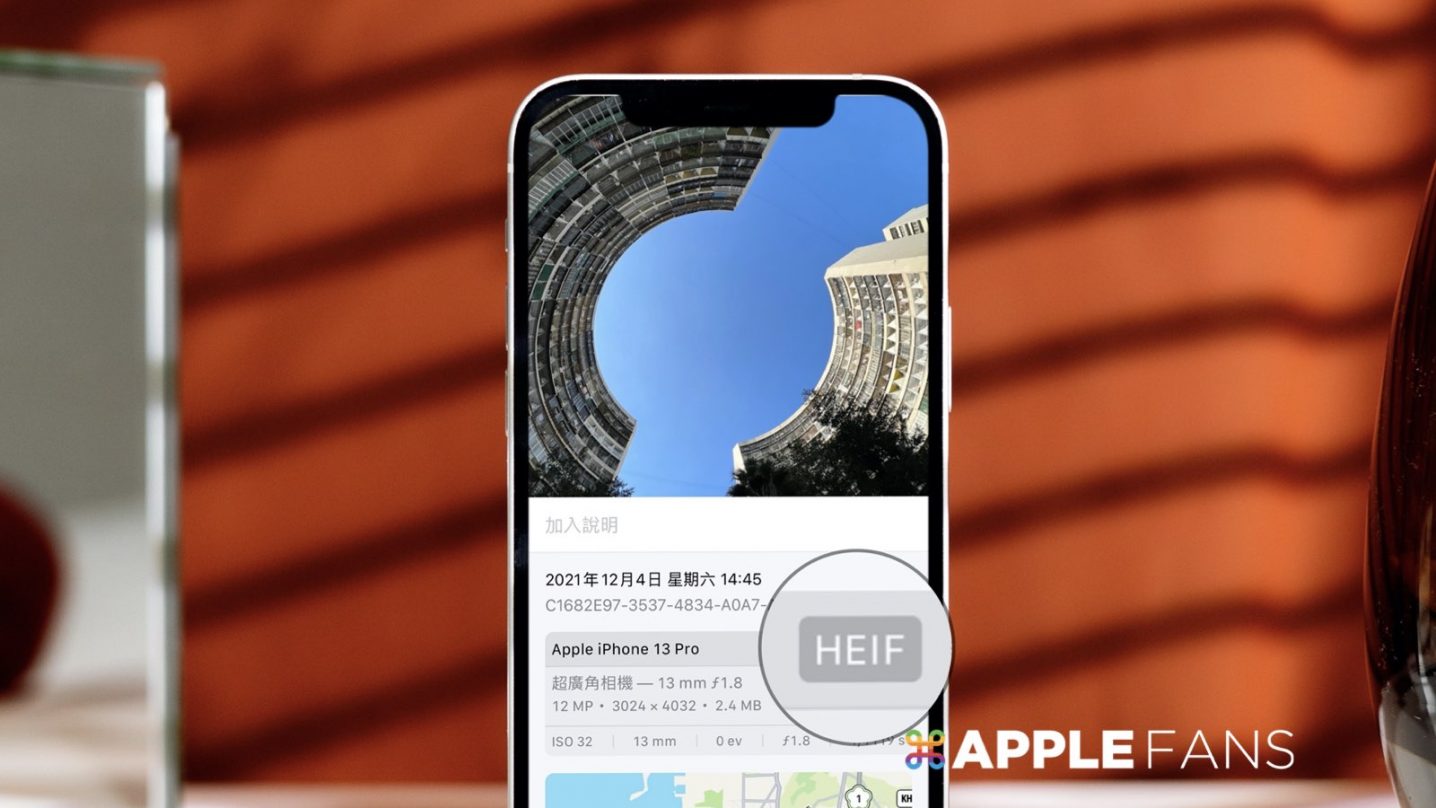iPhone 所拍攝的照片預設是使用 HEIC 格式,即 High Efficiency Image File Format(HEIF,高效率圖檔格式),除了比常見的 JPEG 格式檔案來得更小之外,還能保留更多照片細節。不過 HEIC 格式最大的問題在於跟其他許多系統及裝置沒有直接相容,像是在 Windows 系統電腦上就無法直接瀏覽 HEIC 格式的檔案,更別說想把 HEIC 轉 JPG 照片然後分享給朋友,必須另外安裝插件才能做到,例如 Micrsoft Store 就有提供免費安裝的「HEIF 影像延伸模組」下載。
但也有許多使用者跳出來反應安裝這項外掛工具後還是無法使用非常困擾,如果不想再多花時間到處測試或研究,可以直接試試 Tenorshare 出品的 iCareFone 工具軟體,在 Windows 電腦也能輕鬆一鍵完成 iPhone 照片轉檔 JPG,一次轉 1000 張都沒問題很方便。
Windows 電腦 HEIC 轉 JPG 只要一鍵輕鬆完成
Tenorshare iCareFone 本身是一款相當簡單好用的 iOS 裝置資料備份傳輸管理工具,能夠免 iTunes/Finder 就能把照片、影片、音樂、訊息與 APP 等檔案資料,在電腦直接匯入匯出、備份管理。除此之外,也支援瀏覽 HEIC 格式檔案以及HEIC 檔轉 JPG,對 Windows 使用者來說可說是一大 Bonus 功能,稍微可惜的是 HEIC 轉 JPG 這個功能也只有 Win 版本能用,Mac 目前並不支援。
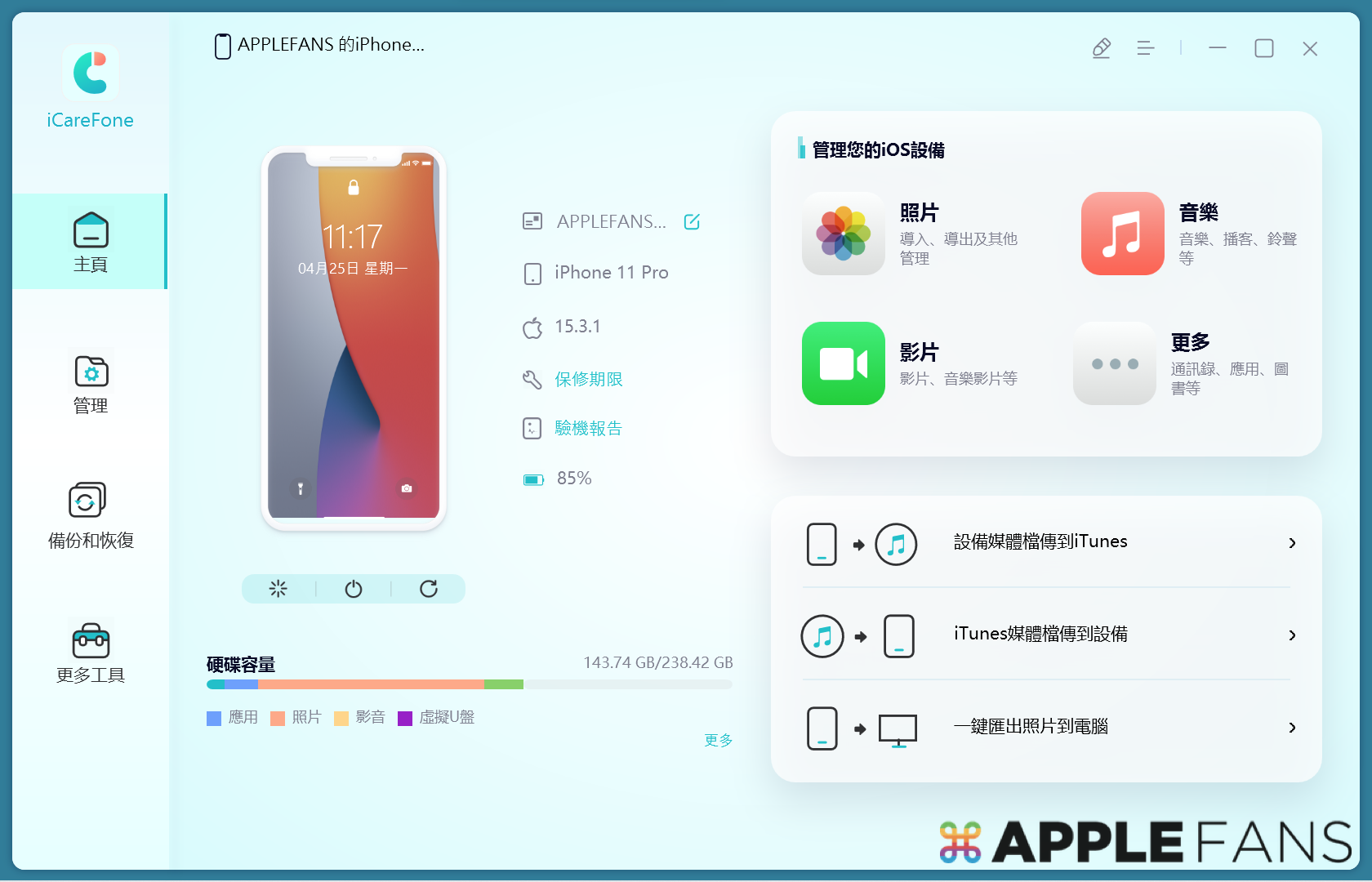
Tenorshare iCareFone 重要功能與特色:
- iPhone 照片轉 JPG:可自動 HEIC 檔轉 JPG 格式輸出,最多可同時轉檔 1000 個檔案。(目前僅支援 Win 版本)
- 資料備份:可單獨備份如照片、影片、音樂、通訊錄、訊息⋯等重要資料到電腦。
- 檔案傳輸:支援 iPhone/iPad 與 iTune 間、 iPhone/iPad 與電腦間互傳檔案資料。
- 資料轉移:不需整台裝置同步,選擇需要的備份如通訊錄、行事曆、書籤、照片、音樂⋯等檔案並同步到 iPhone/iPad 中。(僅支援將照片、影片、音樂、通訊錄和書籤直接回復到 iOS 設備)
- 資料管理:照片、相簿、音樂、鈴聲、影片、通訊錄、APP⋯等資料可直接進行新增、編輯、刪除等管理。
- 簡單自製 iPhone 鈴聲。
- 支援所有 iOS 裝置與系統,包括最新的 iPhone 13 系列以及 iOS 15。
- Mac 與 Windows 皆有適用版。
- 點我下載 Tenorshare iCareFone
如何在 Windows 電腦 iPhone 照片轉檔 JPG?
用 Tenorshare iCareFone 在 Windows 電腦上將 iPhone 照片轉檔 JPG 其實非常直覺好上手,不但輸出 HEIC 格式照片時能自動轉成 JPG 格式,原本儲存在電腦中的 HEIC 格式照片也可以用這款軟體進行轉檔,而且能夠依照個人需求選擇保留高畫質或是壓縮成較小的檔案,非常方便。
首先請【下載並安裝 Tenorshare iCareFone】到電腦,並用傳輸線將【iPhone 連接至電腦】。成功連接 iPhone 後,便會在 iCareFone 主畫面顯示 iPhone 名稱與資料。
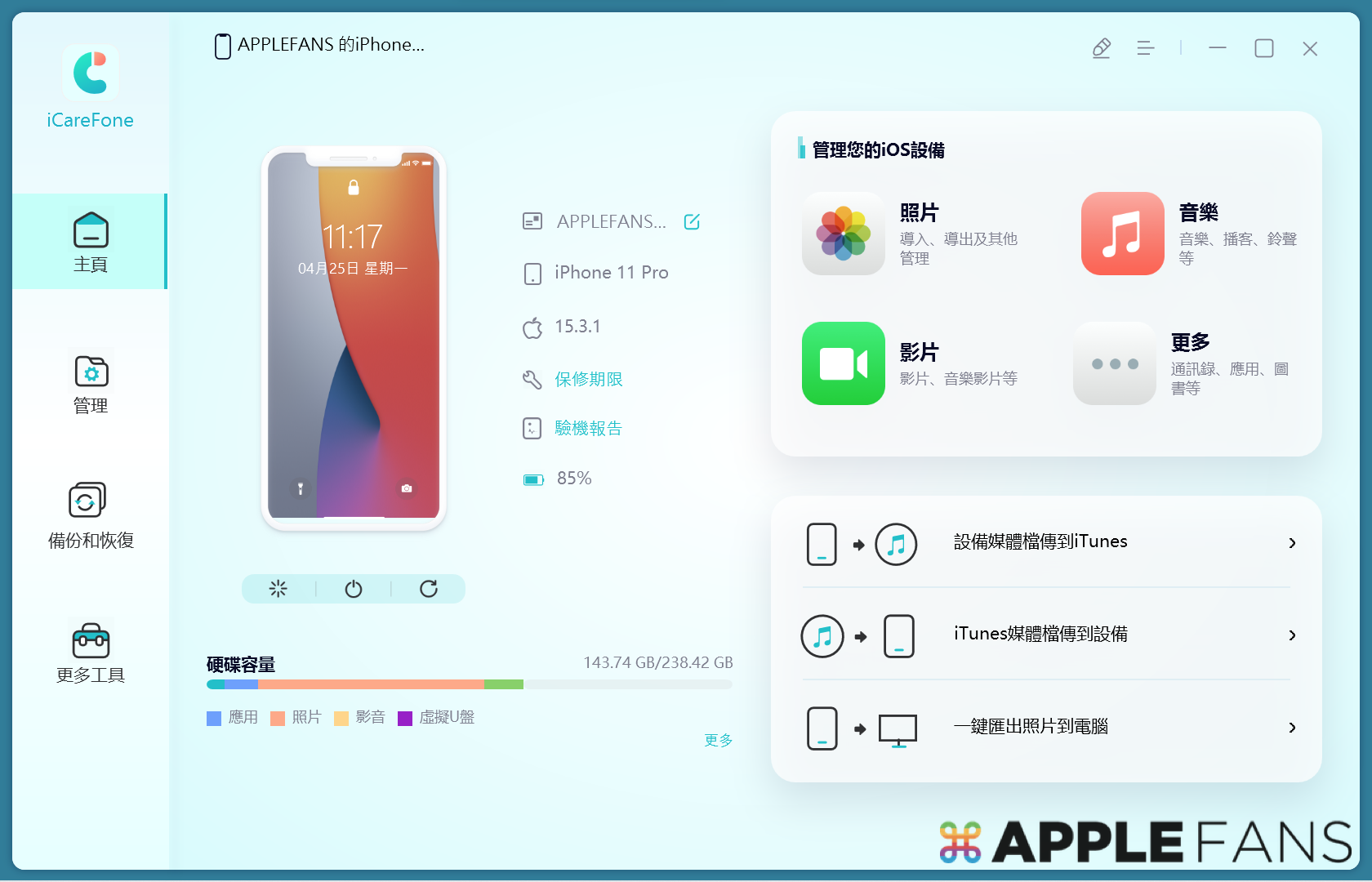
Step .1
點選主畫面上的【照片】快截圖示。
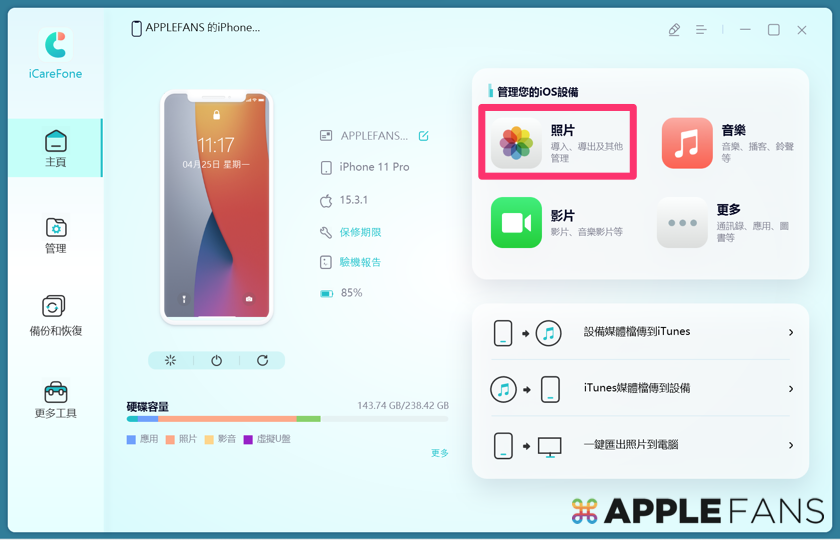
如果 HEIC 照片已儲存在電腦中,也可以從【更多工具】>【轉換 HEIC 格式】進入。
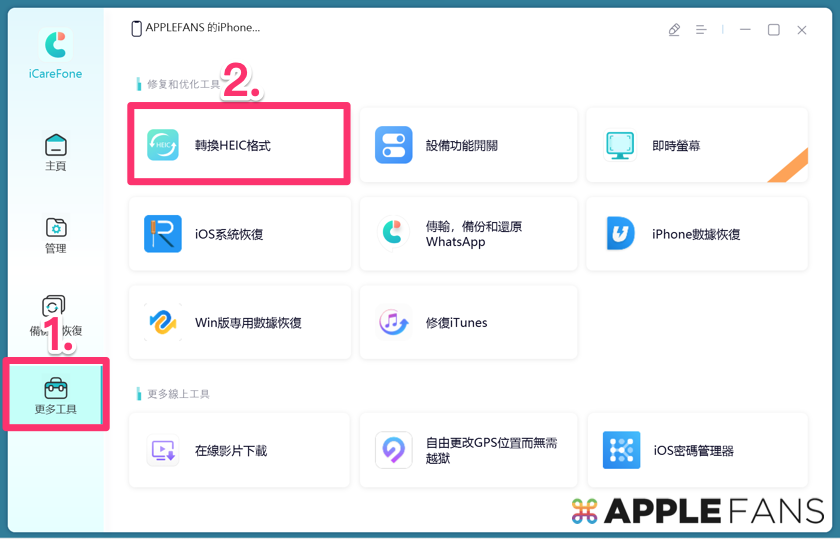
Step .2
勾選想轉要轉成 JPG 檔的【HEIC 照片】,再點上方的【匯出】。
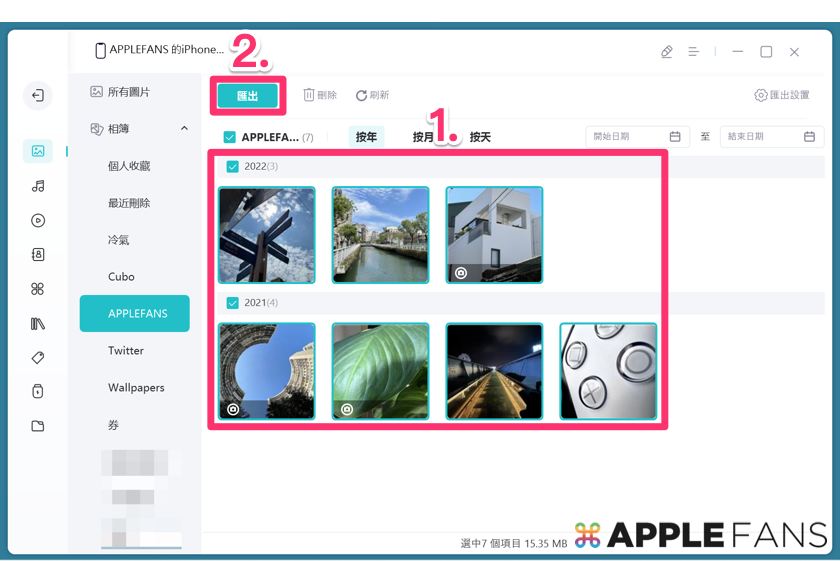
iCareFone 初始設定就是自動輸出為 JPG 格式,如果想省電腦容量也可以改成以原本的 HEIC 格式匯出。只要點右上方【匯出設置】即可修改。
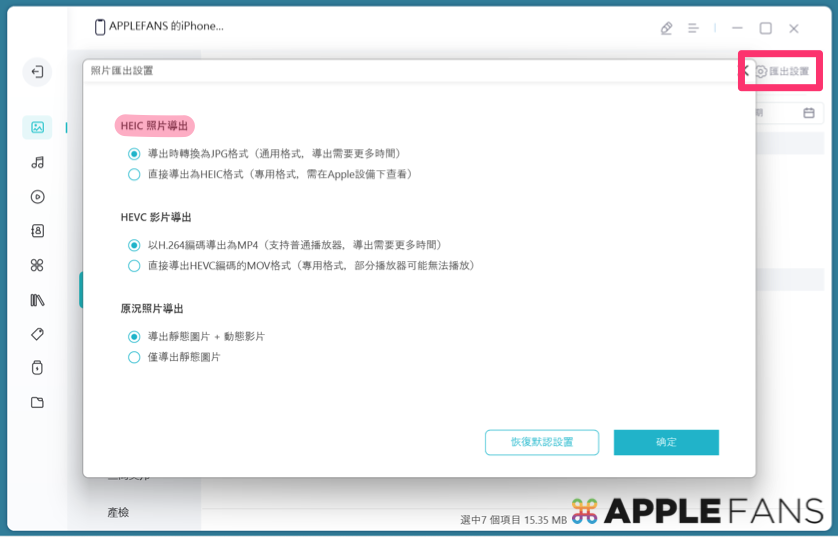
如果是用「轉換 HEIC 格式」要將電腦中的 HEIC 照片轉檔成 JPG 格式, 還可以選擇保留原始高畫質或要壓縮成較小的檔案。最後按下右下方的【轉換為 jpg】。
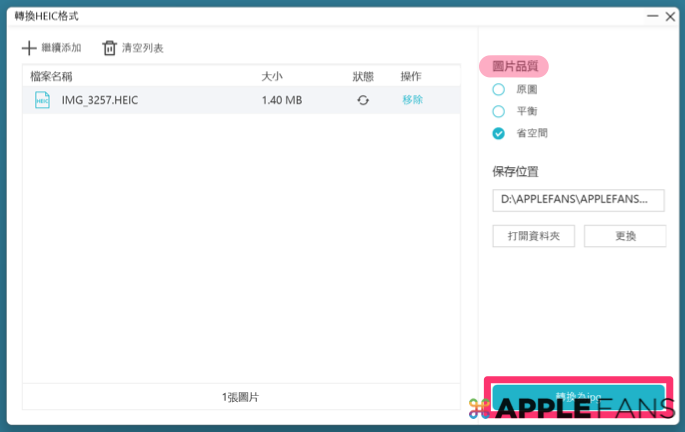
Step .3
等待轉檔過程直到看到成功的提示就表示轉檔已完成,接著就可以在 Windows 電腦瀏覽轉出的照片囉。
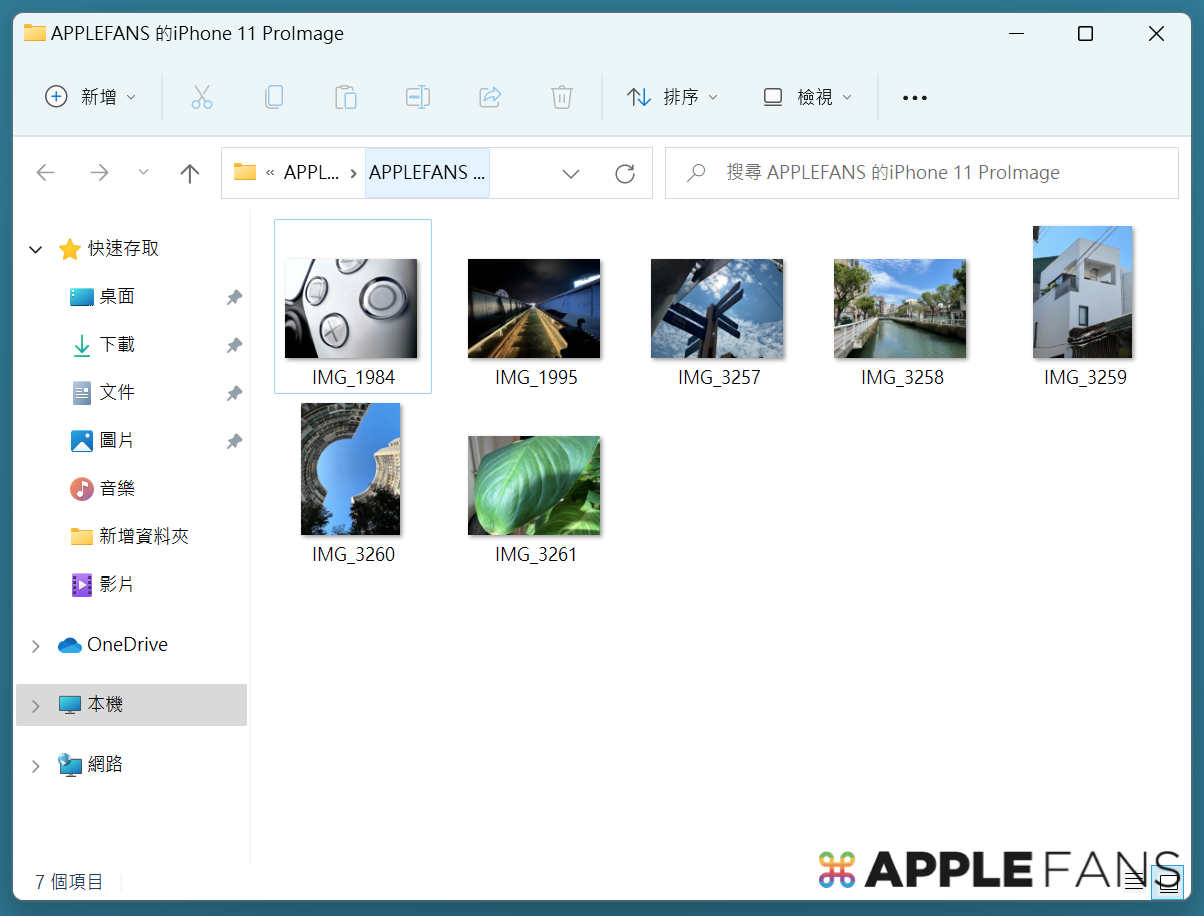
可以看到同一張照片,分別是原始 HEIC 格式、保留原畫質的 JPG 格式以及用「省空間」畫質輸出的 JPG 格式,檔案大小真的差異蠻大的。
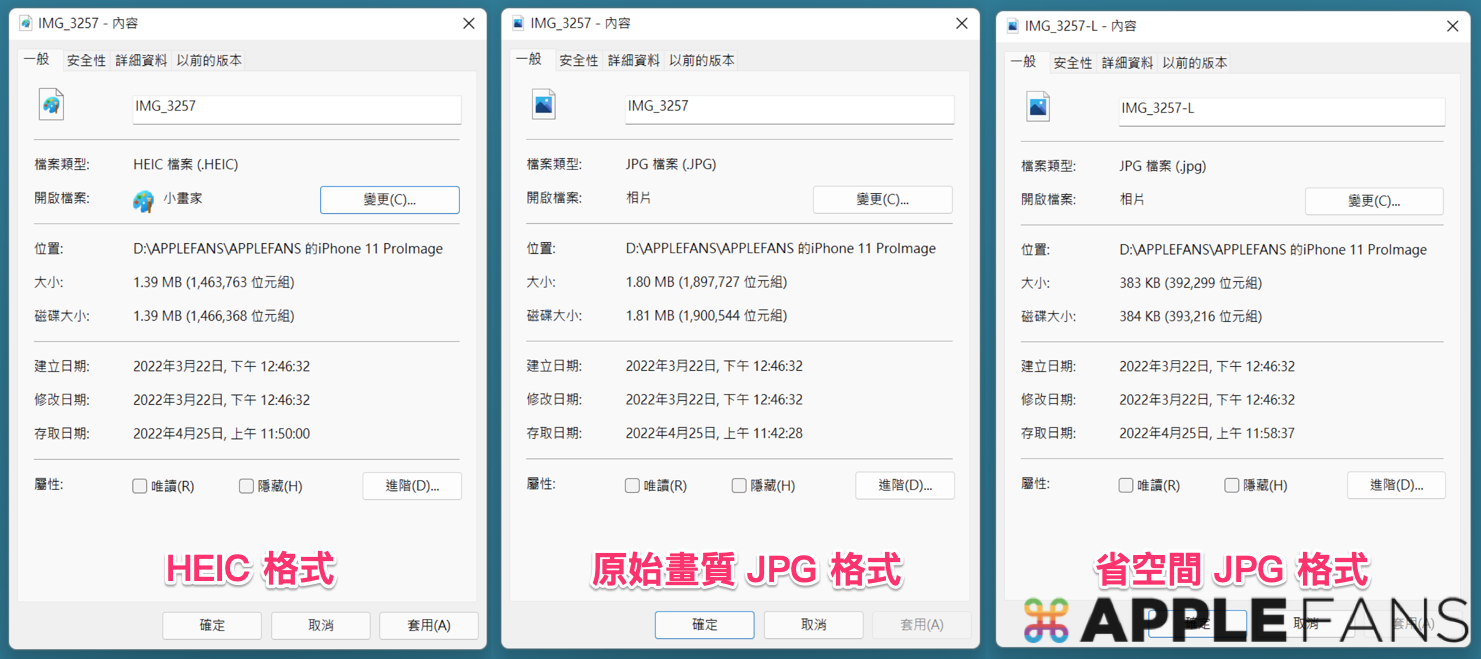
Windows 電腦 iPhone 照片轉 JPG 的好用工具 Tenorshare iCareFone
看完以上步驟流程,應該也覺得用這是一款非常簡單好用的 HEIC 檔轉 JPG 工具吧?而且想要一次轉大量照片也完全沒問題。不只如此,Tenorshare iCareFone 也是一款 iOS 裝置資料備份傳輸管理工具,很適合 iTunes 苦手或不想被 iCloud 空間訂閱制綁架的使用者。不過話說回來,這款軟體需要付費購買,但一套就包含備份管理 iPhone 檔案、HEIC 轉 JPG、自製 iPhone 鈴聲等多種用途,以實用性、功能性與好用程度來說也是蠻划算了。
現在購買還可以使用『A3KER6』這組折扣碼,在購物頁面可輸入折扣碼就能直接以優惠價購買。主要方案及價格(不含稅)也整理在下方表格讓讀者朋友參考:
| Tenorshare iCareFone | 官網售價 | 折扣碼優惠價 |
| 1 個月授權 | NT$1,690 | NT$1,183 |
| 1 年授權 | NT$1,790 | NT$1,253 |
| 終身授權 | NT$2,090 | NT$1,463 |
| 免費升級(訂閱期限內) | ✓ | ✓ |
| 30 天退款保障 | ✓ | ✓ |
| 全天候免費技術支援 | ✓ | ✓ |